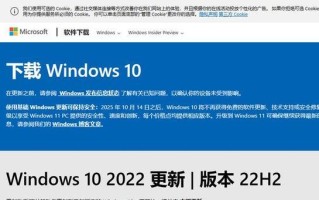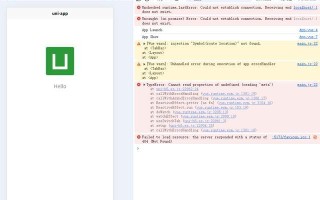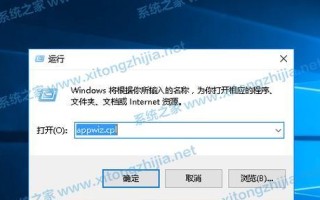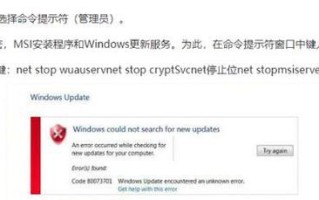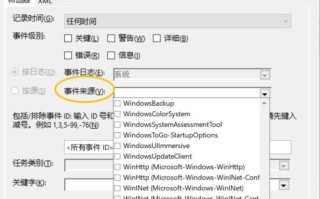各位小伙伴们,今天咱们来聊聊一个挺常见的问题——电脑显示器花屏。遇到这种情况确实挺让人头疼的,不过别担心,下面分享一些解决显示问题的方法,希望能帮到大家,让显示器恢复正常。
遇到显示器花屏时,第一步要做的就是检查连接线。确保显示器与电脑之间的连接线插得牢固,没有松动。有时候接口处可能有灰尘或异物,可以用软布轻轻清理一下。如果使用的是HDMI或DP线,可以尝试换一根线试试,因为线材老化或者损坏也是常见原因。如果换了线还是不行,那可能是接口有问题,检查一下电脑和显示器的接口是否有明显的物理损伤。
确认连接线没问题后,可以检查一下显示器的设置。有时候显示器的分辨率或刷新率设置不当也会导致花屏。进入显示器的菜单,检查分辨率和刷新率是否设置得合适。一般来说,显示器的推荐分辨率会在说明书或显示器背面标签上注明。如果不确定,可以尝试恢复到出厂设置,或者选择自动检测,让显示器自动调整到最佳设置。

有时候显卡驱动程序的问题也会导致花屏。可以尝试更新显卡驱动程序,确保使用的是最新版本。访问显卡制造商的官方网站,下载最新版的驱动程序进行安装。更新驱动后重启电脑,看看问题是否解决了。如果更新驱动后问题依然存在,可以尝试卸载现有的驱动程序,然后重新安装。记得在卸载和安装驱动程序前备份重要数据,以防万一。
检查一下显卡本身也很重要。如果是独立显卡,可以尝试拔下显卡,清理一下金手指和插槽,然后再重新插回去。确保显卡插得牢固,没有松动。如果清理后还是不行,可以考虑换一个PCI-E插槽试试,看看是否是插槽的问题。如果是集成显卡,可能需要检查主板上的相关电路,这通常需要专业维修人员来进行。
有时候显示器的硬件故障也会导致花屏。可以尝试将显示器连接到另一台电脑上,看看是否能正常显示。如果在其他电脑上依然花屏,那很可能是显示器本身的问题,可能需要联系售后服务或专业维修人员进行检查和修理。如果显示器在其他电脑上正常显示,那问题可能出在原来的电脑上。
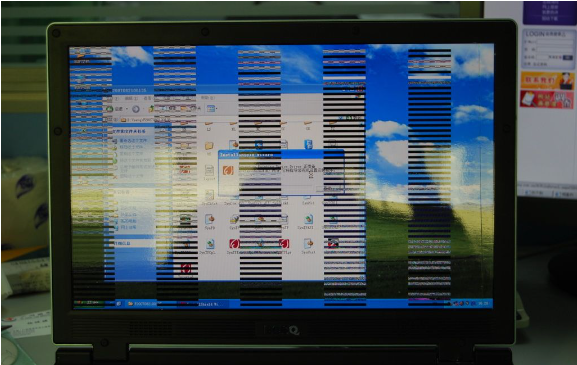
系统设置和软件冲突也可能导致花屏。可以尝试进入安全模式,看看在安全模式下显示器是否正常。如果在安全模式下正常,那可能是某些第三方软件或驱动程序导致的冲突。可以逐步卸载最近安装的软件,看看是否能解决问题。如果在安全模式下依然花屏,那可能是系统文件损坏,可以尝试使用系统自带的“sfc /scannow”命令来扫描并修复系统文件。
如果以上方法都试过了还是不行,可以考虑进行系统恢复或重装系统。在Windows系统中,可以使用系统还原功能,将电脑恢复到一个较早的时间点,看看问题是否消失。如果系统还原也不行,可以考虑重装系统。但在重装之前,记得备份重要数据,以免数据丢失。重装系统后,重新安装必要的驱动程序和软件,确保一切正常运行。
显示器花屏确实让人头疼,但通过一步步排查,大多数情况下都能找到问题所在并解决。希望这些建议能帮到大家,让显示器恢复正常。如果实在解决不了,可以考虑寻求专业的技术支持或维修人员帮忙。好了,今天就聊到这里,祝大家早日摆脱花屏困扰,享受顺畅的显示体验。咱们下次见!